老主板怎么win11安裝教程
現在有不少的電腦使用的是老主板,不過最近win11正式發布,據說微軟此次對于老電腦、老設備非常不友好,所以使用這些老主板的用戶開始懷疑自己的主板是否支持win11系統,其實我們不需要擔心,只要看看自己有沒有tpm芯片就可以了,下面一起來看看吧。

方法一:
1、如果我們的主板支持tpm2.0芯片的話,可以直接在win10中升級安裝。
2、首先點擊左下角開始菜單,進入系統“設置”
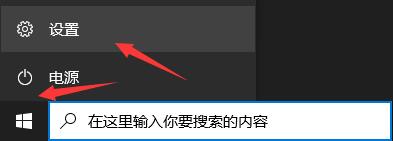
3、在設置界面中可以找到“更新和安全”,點擊進入。
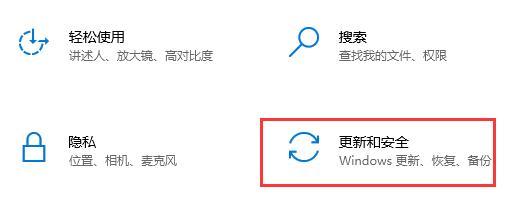
4、進入后,在左邊欄中使用滾輪下滑,找到“windows預覽體驗計劃”
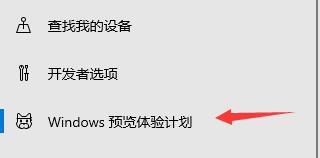
5、然后選擇加入預覽體驗計劃,并選擇“Dev渠道”
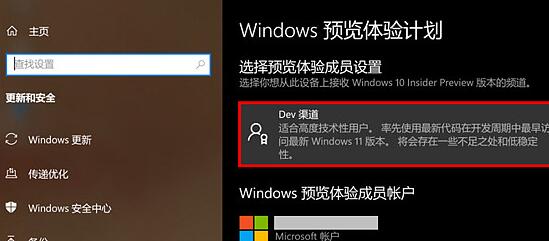
6、接著回到左邊欄,進入“windows更新”,就可以開始更新win11了。
7、下載完成后系統會自動安裝,安裝完成后重啟電腦,就可以使用win11了。
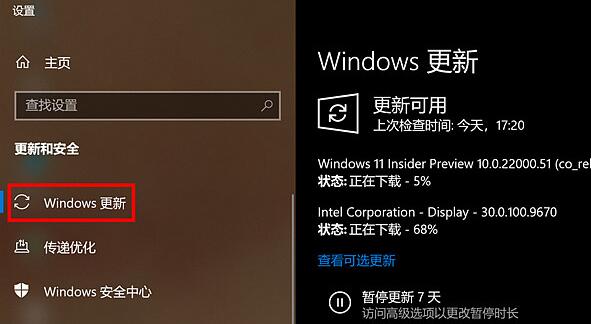
方法二:
1、如果我們的電腦沒有tpm芯片,那么就只能跳過系統檢測了。
2、點擊下方鏈接下載本站的系統,根據下方教程進行安裝可以自動跳過檢測,無論多老的主板都可以安裝win11。

win11純凈版
干凈純凈 使用流暢
一鍵安裝教程
table tbody tr td button{background: #4E9FF7;border:none;border-radius: 4px;padding: 5px 16px;display: inline-block;vertical-align: text-top;}table tbody tr td button a{border:none;color: #fff;}詳情相關文章:win11任務欄崩潰了解決教程 | win11任務欄無反應解決方法 | win11任務欄一直轉圈圈解決方法
以上就是老主板怎么win11安裝教程了,其實主板的要求并不高,只要其他硬件配置符合要求就可以流暢使用win11。想知道更多相關教程還可以收藏好吧啦網。
以上就是老主板怎么win11安裝教程的全部內容,望能這篇老主板怎么win11安裝教程可以幫助您解決問題,能夠解決大家的實際問題是好吧啦網一直努力的方向和目標。
相關文章:
1. Win10usb無法識別設備怎么辦?Win10usb無法識別設備的解決方法2. Win10系統還原遇到錯誤“0x1000203”怎么辦?3. Win7怎么用U盤重裝?U盤安裝重裝系統步驟圖解win74. qttask.exe是什么進程?qttask.exe是不是病毒?5. Win10重置電腦失敗怎么辦?Win10重置電腦失敗的解決方法6. 0xc000000f怎么修復引導Win10?0xc000000f修復引導Win10圖文教程7. Win10任務欄看不到正在運行的圖標但能點到是怎么回事?8. 統信UOS個人版(V201030)正式發布 新增功能匯總9. Win10家庭版遠程連接不上 Win10家庭版無法被遠程連接解決方法10. Win10搜索框太大怎么縮小?Win10搜索框縮小教程
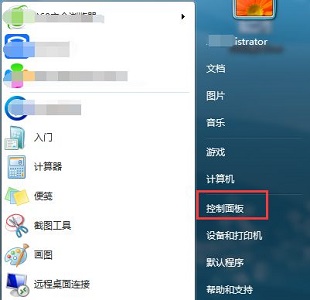
 網公網安備
網公網安備